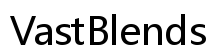Introduction
Avoir un ordinateur qui continue de charger après le mode veille peut être extrêmement frustrant et nuire à la productivité. Ce problème affecte de nombreux utilisateurs qui dépendent de la commodité du mode veille pour reprendre rapidement leurs activités. Le mode veille devrait idéalement permettre un accès rapide à votre système sans les tracas d’un redémarrage complet, mais ce n’est pas toujours le cas pour tout le monde. Comprendre les causes principales de ce problème et comment le résoudre est crucial pour une expérience informatique sans faille.
Le mode veille est un état d’économie d’énergie qui permet à votre ordinateur de reprendre rapidement une opération à pleine puissance (généralement en quelques secondes) lorsque vous voulez recommencer à travailler. Considérez cela comme une courte sieste pour votre appareil. Lorsque votre ordinateur entre en mode veille, il enregistre l’état actuel de votre système, y compris toutes les applications et documents ouverts, dans la RAM, puis entre dans un état de faible consommation d’énergie. Cela permet non seulement de conserver de l’énergie, mais aussi de s’assurer que vous pouvez reprendre vos tâches instantanément.
Comprendre comment fonctionne le mode veille est essentiel pour diagnostiquer pourquoi votre ordinateur ne se réveille peut-être pas correctement. L’efficacité du mode veille dépend de plusieurs facteurs, y compris les paramètres système, le comportement des logiciels et les performances du matériel.
Plusieurs raisons peuvent amener votre ordinateur à continuer de charger après avoir été en mode veille. Comprendre ces causes peut vous aider à cibler les solutions possibles.

Paramètres et Configurations du Système
Les paramètres du système jouent un rôle vital dans l’efficacité avec laquelle votre ordinateur se réveille du mode veille. Des paramètres d’alimentation incorrects ou certaines configurations système peuvent entraîner des retards ou des échecs de reprise correcte.
Interférences des Logiciels Tiers
Des applications tierces exécutées en arrière-plan peuvent interférer avec la capacité de votre ordinateur à se réveiller en douceur. Les programmes antivirus, les utilitaires système et d’autres logiciels pourraient causer le retard.

Pilotes Obsolètes ou Corrompus
Les pilotes sont cruciaux pour la communication entre le matériel et le système d’exploitation. S’ils sont obsolètes ou corrompus, ils peuvent causer des problèmes significatifs, y compris des problèmes avec le mode veille.
Problèmes Matériels
Parfois, le problème réside dans le matériel lui-même. Une RAM défectueuse, des disques durs ou d’autres périphériques peuvent être les coupables qui empêchent votre ordinateur de se réveiller comme prévu.
Pour traiter efficacement la raison pour laquelle votre ordinateur continue de charger après le mode veille, il est essentiel d’identifier la cause profonde. Voici comment diagnostiquer le problème :
Vérification des Journaux Système et des Messages d’Erreur
Les journaux système peuvent fournir des informations sur ce qui pourrait mal tourner lorsque votre ordinateur essaie de se réveiller du mode veille. Recherchez les messages d’erreur ou les journaux qui pourraient indiquer un problème récurrent.
Examen des Mises à Jour ou Installations Récentes de Logiciels
Parfois, de nouveaux logiciels ou des mises à jour peuvent entrer en conflit avec les paramètres système existants ou d’autres logiciels. Examiner les changements récents peut aider à identifier ce qui pourrait causer les problèmes.
Évaluation des Performances des Composants Matériels
Inspecter les composants matériels, en particulier si vous soupçonnez une RAM défectueuse ou des disques de stockage, peut être essentiel. Des outils comme Windows Memory Diagnostic ou des outils d’évaluation matérielle tiers peuvent aider.
Une fois la cause profonde identifiée, vous pouvez employer plusieurs méthodes pour résoudre le problème efficacement.
Mise à Jour des Pilotes et du BIOS
- Accédez au site Web du fabricant de votre appareil pour télécharger les derniers pilotes et mises à jour du BIOS.
- Installez ces mises à jour selon les instructions fournies.
- Redémarrez votre ordinateur et vérifiez si le problème de mode veille persiste.
Ajustement des Paramètres d’Alimentation dans le Système d’Exploitation
- Accédez au Panneau de configuration > Options d’alimentation.
- Sélectionnez « Modifier les paramètres du plan » pour votre plan d’alimentation actuel.
- Ajustez les paramètres d’alimentation avancés pour assurer des performances optimales et la fonctionnalité de réveil.
Désactivation ou Désinstallation des Logiciels Problématiques
- Ouvrez le Panneau de configuration > Programmes et fonctionnalités.
- Recherchez les logiciels installés récemment ou les programmes connus pour être problématiques.
- Désinstallez-les et vérifiez si cela résout le problème.

Inspection et Éventuel Remplacement du Matériel
- Effectuez des diagnostics matériels en utilisant des outils intégrés ou tiers.
- Si des composants matériels sont trouvés défectueux, envisagez de les remplacer.
- Consultez un professionnel pour tout problème matériel majeur afin d’éviter d’autres dommages.
Prendre des mesures préventives peut aider à éviter les problèmes futurs et maintenir les performances de votre ordinateur.
Maintenance Systématique Régulière
Planifiez des tâches de maintenance régulières comme le nettoyage du disque et la défragmentation. Cela aide à maintenir le système en bon état de fonctionnement.
Garder les Logiciels et les Pilotes à Jour
Mettez régulièrement à jour tous les logiciels et pilotes pour assurer une compatibilité et des performances optimales. Cela peut prévenir de nombreux problèmes liés au mode veille et à l’efficacité générale du système.
Utiliser les Outils de Dépannage Intégrés
Utilisez les outils de diagnostic et de dépannage intégrés pour identifier et résoudre les problèmes de manière proactive. Ces outils peuvent aider à identifier les problèmes avant qu’ils ne deviennent plus importants.
Résoudre les problèmes liés au mode veille peut considérablement améliorer votre expérience informatique. En comprenant les causes courantes, en diagnostiquant correctement les problèmes et en appliquant des solutions efficaces, vous pouvez vous assurer que votre ordinateur se réveille rapidement et efficacement à chaque fois. Une maintenance régulière et des mesures proactives contribueront à maintenir votre système en bon état de fonctionnement et à prévenir les problèmes futurs.
Questions fréquemment posées
Pourquoi mon ordinateur met-il plus de temps à sortir du mode veille par rapport à un démarrage frais ?
Cela peut se produire en raison de processus en arrière-plan ou de logiciels qui ne reprennent pas rapidement. Mettre à jour les pilotes et configurer correctement vos paramètres d’alimentation peuvent souvent résoudre ce problème.
Comment savoir si le problème est lié au logiciel ou au matériel ?
Commencez par vérifier les journaux système et effectuer des diagnostics matériels. Si les journaux indiquent des problèmes logiciels, vous devrez peut-être ajuster les paramètres ou désinstaller certains logiciels. Si les diagnostics matériels échouent, envisagez d’évaluer et éventuellement remplacer les composants défectueux.
Y a-t-il des risques associés à la désactivation complète du mode veille ?
Désactiver le mode veille peut empêcher les économies d’énergie et entraîner des coûts d’électricité plus élevés. De plus, vous perdez la commodité de reprendre rapidement votre travail. Il est généralement préférable de résoudre le problème sous-jacent plutôt que de désactiver complètement le mode veille.